Ez az oktatóanyag a következő probléma megoldását tartalmazza a Server 2016 rendszerben: „A Windows Defender szolgáltatás telepítése sikertelen. A forrásfájlok nem találhatók."
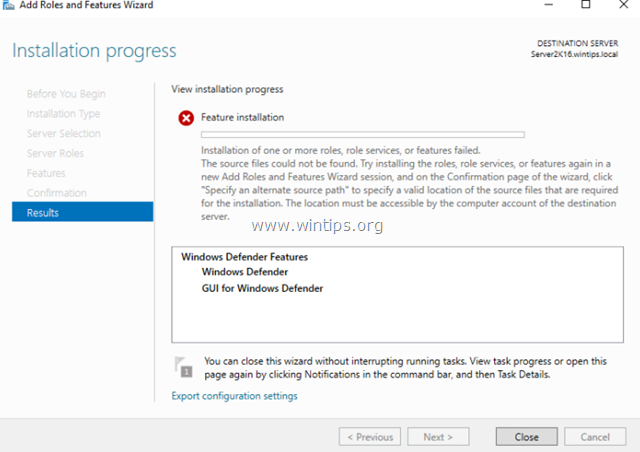
A Windows Defender szolgáltatás és a hasznos adat eltávolítása után a Windows Server 2016 rendszeren a „Dism /online /Disable-Feature /FeatureName: Windows-Defender /Remove /NoRestart /quiet" parancs, a Windows telepítése lehetetlen Ismét Defender funkció. A probléma akkor is fennáll, ha egy offline képet definiál alternatív forrásútvonalként a „Szerepek és szolgáltatások hozzáadása” részben. varázslóban vagy a DISM parancsban: "DISM /Online /Enable-Feature /FeatureName: Windows-Defender /Forrás: X:\Sources\Install.wim".
Javítás: A Windows Defender szolgáltatás telepítése nem sikerült – 0x800f081f a Server 2016 rendszeren
1. Helyezze el a Windows Server 2016 telepítési adathordozóját a kiszolgálón. *
* Jegyzet: Ha nem Ön a Windows Server 2016 telepítési adathordozója, töltse le az adathordozót egy ISO-fájlban, majd csatolja be az ISO-t. Ne feledje, hogy a Windows Server ugyanazon verziójának és felépítésének képét kell csatlakoztatnia 2016 amit javítani szeretnél.pl. Ha az 1607-es verziót futtatja, akkor az 1607-es verzióra van szüksége ISO-ban fájlt.
2. Hozza létre a következő két (2) mappát a C: meghajtó gyökerében:
1. mountdir
2. msu
3. Dob Parancssor rendszergazdaként és adja ki a következő parancsot az install.wim fájlban található Windows Server 2016 összes verziójának felsorolásához.: *
- dism /Get-WimInfo /WimFile:x:\sources\install.wim
* Jegyzet: Ahol X = a Windows Server 2016 telepítési adathordozójának meghajtóbetűjelét vagy a csatlakoztatott ISO-fájlt. például. ha a telepítési adathordozó a meghajtón van H: típus:
- dism /Get-WimInfo /WimFile: H:\sources\install.wim
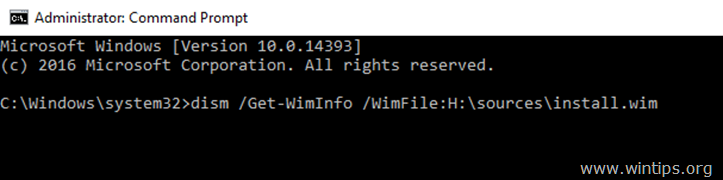
4. Ismerje meg a Index szám a telepített Server 2016 kiadásból.*
* Pl.: Ha telepítette a "Windows Server 2016 Standard with the Desktop Experience" verziót, akkor az indexszám 2.
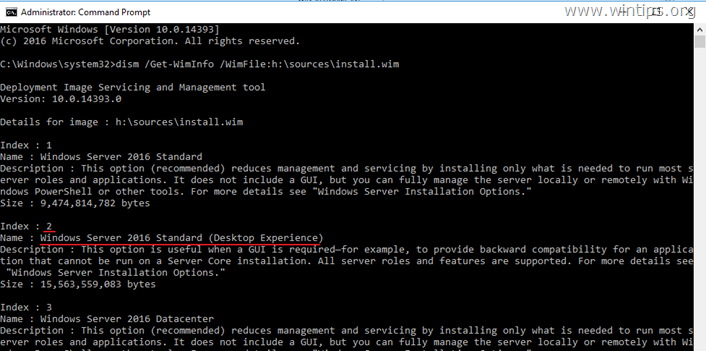
5. Ezután adja ki az alábbi parancsot a Windows Server 2016 verziójának megfelelő "install.wim" fájl kibontásához (indexszám): *
- dism /export-image /SourceImageFile:x:\sources\install.wim /SourceIndex:Index szám /DestinationImageFile: C:\install.wim /Tömörítés: max /CheckIntegrity
* Jegyzet: A fenti parancsra cserélje ki a meghajtót levél és a Index szám eseted szerint.
például. Ebben a példában szeretnénk kicsomagolni az install.wim fájlt, amelynek indexszáma=2 (Windows Server 2016 Standard), a „C:\” meghajtó (C:\install.wim) gyökerébe. Tehát a parancs a következő lesz:
dism /export-image /SourceImageFile: H:\sources\install.wim /SourceIndex: 2 /DestinationImageFile: C:\install.wim /Tömörítés: max /CheckIntegrity

6. Amikor a kicsomagolás befejeződött, folytassa és távolítsa el a "Csak olvasható" attribútumot a kibontott "install.wim" fájlból a következő paranccsal:
- attrib.exe -r C:\install.wim
7. Most csatolja a kibontott install.wim képet a "C:\mountdir" mappába ezzel a DISM paranccsal:
- dism.exe /mount-wim /WimFile: C:\install.wim /index: 1 /mountDir: c:\mountdir
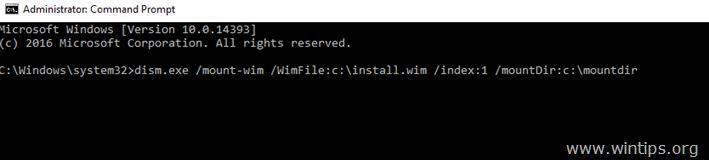
8. adja ki a következő parancsot a telepített kiszolgáló verziójának megtekintéséhez.
- győztes
9. A telepített verziónak megfelelően navigáljon ide Microsoft Update katalógus és töltse le a megfelelő összesített frissítést a Server 2016 verzióhoz/build*-hoz, majd helyezze el a frissítést a „C:\MSU” mappába.
* például. Ha a 1607-es verzióval rendelkezik, folytassa és töltse le a KB4103720 frissítés.
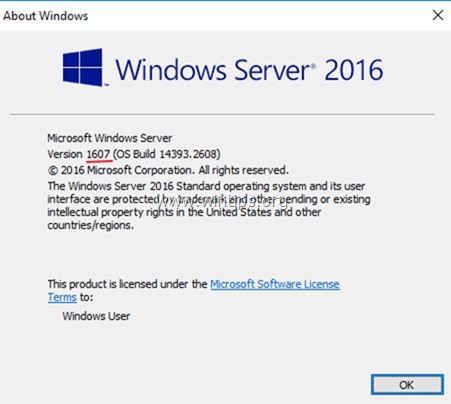
10. Ha a letöltés befejeződött, folytassa és frissítse a csatlakoztatott offline Windows képet (a "C:\mountdir" mappában) a letöltött frissítéssel (a "C:\MSU" mappából), a következő parancs kiadásával:
- Dism /Csomag hozzáadása /Kép: C:\mountdir\ /PackagePath: C:\MSU\Frissítés-név.msu /LogPath: AddPackage.log
* Jegyzet: A fenti parancsban módosítsa a "Frissítés-név" a letöltött frissítés nevével. Például: ha letöltötte a KB4103720 frissítés, a parancs a következő lesz:
- Dism /Add-Package /Image: C:\mountdir\ /PackagePath: C:\MSU\windows10.0-kb4103720-x64_c1fb7676d38fffae5c28b9216220c1f033ce26220c1f033ce26Pathlog: Add /LPackagePathlog.

11. Amikor a művelet befejeződött, nyissa meg a Feladatkezelőt és Bezárás a Explorer.exe feladat. (ez fontos, különben a következő lépésben "a könyvtárat nem sikerült teljesen leválasztani" hibaüzenet jelenik meg).
12. Adja ki a következő parancsot a módosítások visszaállításához az offline "C:\install.wim" képfájlban, és leválasztja azt. *
Dism /Unmount-WIM /MountDir: C:\mountdir /Commit
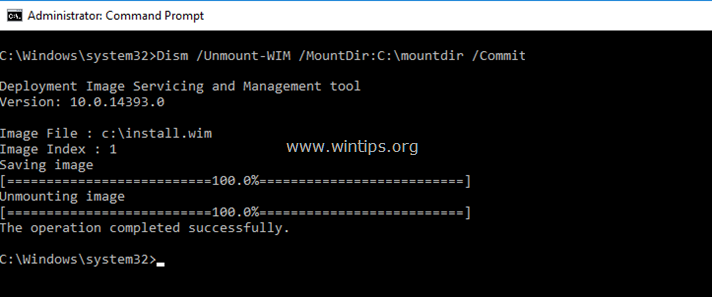
13. Ha a változtatásokat visszaállította, nyissa meg újra a Feladatkezelőt, majd a Fájl menüből válassza ki Futtassa az Új feladatot, típus explorer.exe és ütött rendben.
14. Végül adja ki a következő parancsot a Windows Defender szolgáltatás telepítéséhez a Server 2016 rendszerben:
- Dism /Online /Feature engedélyezése /FeatureName: Windows-Defender /összes /forrás: WIM: C:\install.wim: 1 /LimitAccess
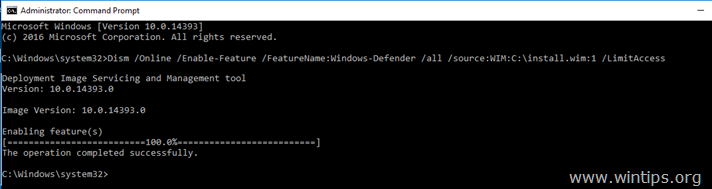
15. Zárja be az összes ablakot és újrakezd a kiszolgálón a módosítások alkalmazásához.
Ez van, srácok! Neked bevált?
Kérjük, hagyjon megjegyzést az alábbi megjegyzés rovatban, vagy még jobb: lájkolja és ossza meg ezt a blogbejegyzést a közösségi hálózatokon, hogy elterjedjen a megoldásról.
Nagy!
Végül megoldottam a problémát a Defender engedélyezésével!
Először telepítenem kellett a Windows Server 2016 x64-alapú rendszerekhez készült megfelelő szervizverem frissítését is.
Majd a Windows Server 2016 for x64 kumulatív frissítése.
Nagyon szépen köszönöm!!!
C:\WINDOWS\system32>Dism /Online /Funkció engedélyezése /FeatureName: Windows-Defender /összes /forrás: WIM: C:\install.wim: 1 /LimitAccess
Telepítési képszolgáltatási és -kezelő eszköz
Verzió: 10.0.14393.3085
Képverzió: 10.0.14393.3085
Funkció(k) engedélyezése
[100.0%]
Hiba: 0x800f081f
A forrásfájlok nem találhatók.
Használja a "Forrás" opciót a funkció visszaállításához szükséges fájlok helyének megadásához. A forrás helyének megadásával kapcsolatos további információkért lásd: http://go.microsoft.com/fwlink/?LinkId=243077.
A DISM naplófájl a C:\WINDOWS\Logs\DISM\dism.log címen található.